电脑蓝屏原因有哪些
2025-03-11 09:36:06来源:nipaoa编辑:佚名
电脑蓝屏,作为计算机用户常遇到的一种故障现象,不仅令人困扰,还可能带来数据丢失的风险。为了帮助大家更好地理解和应对这一问题,本文将详细揭秘电脑蓝屏的原因,并提供相应的解决方法。
一、电脑蓝屏的常见原因
1. 硬件问题

- 内存条故障:内存条的松动或损坏是导致蓝屏的常见硬件因素。
- 硬盘问题:硬盘的坏道或其他故障可能触发系统崩溃。
- 过热问题:cpu或gpu的高温可能导致系统稳定性下降,从而引发蓝屏。
- 电源问题:电源供应的不足或质量的不稳定也可能成为蓝屏的诱因。
2. 驱动问题
- 不兼容或损坏的驱动程序:特别是显卡、声卡或网络卡等关键设备的驱动,可能导致蓝屏。
3. 操作系统问题
- 系统文件缺失或损坏:操作系统中的关键文件丢失或损坏,将导致系统无法正常运行,进而触发蓝屏。
- 操作系统更新冲突:操作系统更新过程中可能出现的软件冲突,也可能触发蓝屏现象。
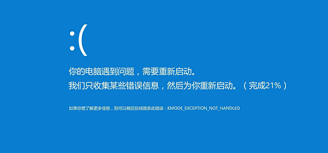
4. 病毒或恶意软件感染
- 某些恶意软件会攻击系统文件或篡改驱动程序,从而引发蓝屏问题。
5. bios设置错误
- 不当的bios设置可能引发系统崩溃。
二、电脑蓝屏的解决方法
1. 检查并修复硬件问题
- 检查内存:确保内存条插紧,并使用memtest86等工具进行内存检测。
- 检测硬盘:运用chkdsk等工具来检查硬盘是否存在坏道。
- 清理灰尘:定期清理电脑内部的灰尘,以确保良好的散热效果。
2. 更新或修复驱动程序
- 更新驱动程序:通过驱动更新工具或从官方网站手动下载来获取最新驱动程序。
- 卸载不兼容驱动:在蓝屏错误信息中看到了特定的驱动程序名字,尝试卸载或更新该驱动程序。
3. 运行系统扫描和修复工具
- 系统文件检查工具(sfc):以管理员身份打开命令提示符,输入“sfc /scannow”来扫描并修复受损的系统文件。
- dism工具:使用deployment imaging service and management(dism)工具来修复系统映像。
4. 检查和修复操作系统问题
- 系统还原:尝试使用系统还原功能来恢复到蓝屏问题发生前的状态。
- 修复引导记录:如果操作系统无法访问启动设备,检查硬盘的连接状态,并尝试修复引导记录。
5. 清除病毒和恶意软件
- 使用主流的杀毒软件进行全面扫描,彻底清除所有恶意软件。
6. 调整bios设置
- 将bios配置恢复至出厂默认,以排除不当设置。
- 更新bios版本,从主板厂商处下载并安装最新的bios更新。
7. 重装操作系统
- 如果以上方法均无效,可考虑重装windows操作系统。这将使系统恢复到初始状态,从而清除可能引发蓝屏的配置错误或问题。
三、预防电脑蓝屏的措施
1. 定期更新驱动程序和系统
- 确保windows系统为最新版本,并安装所有关键更新。
- 定期检查并更新关键硬件的驱动程序。
2. 保持散热系统良好
- 使用hwmonitor等工具来监控cpu和gpu的温度,确保散热系统正常工作。
- 在炎热的夏天,特别注意加强散热措施。
3. 安装并定期更新杀毒软件
- 安装并定期更新杀毒软件,以防范恶意软件的侵入。
4. 定期备份重要数据
- 定期备份重要数据,以防数据丢失。
通过深入了解电脑蓝屏的原因,并采取相应的解决措施,我们可以有效地减少这一故障现象的发生,确保计算机的稳定运行。









